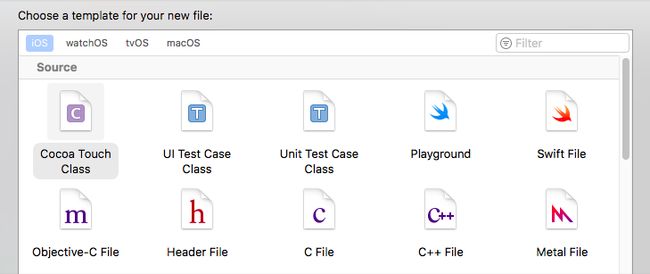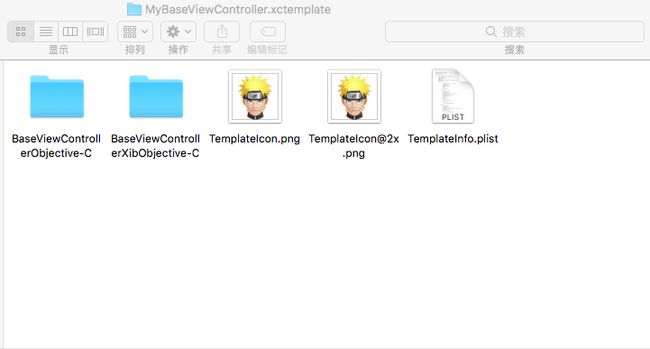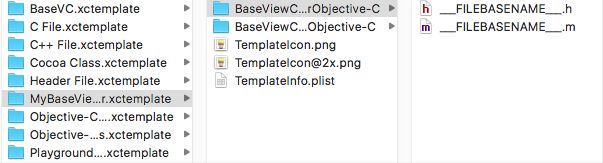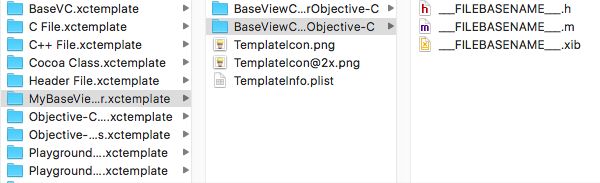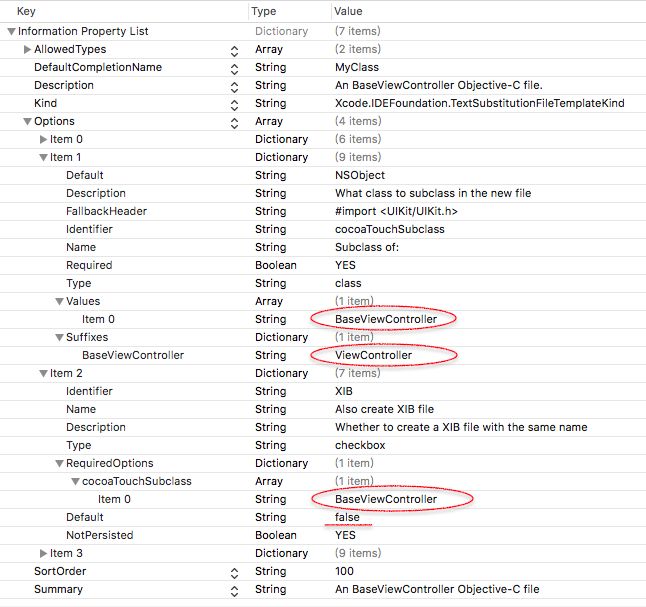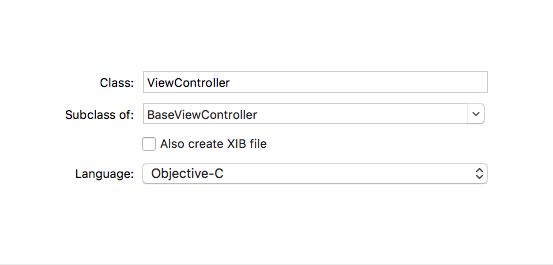最近写项目的时候用到了很多UIViewController的子类,所以自定义了个模板希望能快速创建一个规范且统一的子类,尽量减少重复代码的编写,Command + N 可以看见系统已经为我们提供了很多方便的模板:
但,作为一个程序猿,你要有一颗系统的东西总是不够用的心,so,在为了开发更方便的目的的驱使下,我编写了一个简单的模板:
其实编写模板没有想象中难,咱们看看该怎么做 (◐ˍ◑):
1 模板路径
路径: /Applications/Xcode.app/Contents/Developer/Library/Xcode/Templates/File Templates
打开上面的路径,你可以看到所有的系统模板都在里面,包括Core Data, Other, Resource, User Interface
我将自定义的模板放到我们项目常用模板文件夹Source里面,当然,如果你创建的是其他类型的模板,你也可以相应的放到其他的文件夹里面,这个是没有影响的。
2 模板介绍
从上面的文件来看,一般的模板需要用到的只有几个文件:
1)BaseViewControllerObjective-C 文件夹 和 BaseViewControllerXibObject-C 文件夹里面装的都是模板文件, 里面装的是模板的 .h 和 .m 文件,BaseViewControllerXibObject-C 文件夹多了一个xib文件。
2)而文件夹的命名规范你也可以从图中看出是[name]+Objective-C 和 [name]+XibObjective-C,如果是swift则将Objective-C修改成Swift,这个可以看看系统也是这么命名的。
3)TemplateIcon图片是用来显示在New File 的菜单上的,任意放一张138*138像素自己喜欢的图片就行了
4)TemplateInfo.plist 是配置文件
配置文件可以从系统的复制一份过来修改,需要改动的位置不多,SortOrder 这个是排序的值,可以设置在模板在界面显示的位置
Options 中的Item0,Item1,Item2,Item3,分别对应了
1、圈圈中的 BaseViewController 是我自定义的一个父类,当然也可以使用系统的或者自己定义一个类。
2、ViewController 是 BaseViewController 的后缀,选择后,自动在Class后面添加ViewController的后缀。
3、划线位置表明了是否生成Xib文件,因为我不希望默认生成Xib文件,所以我填了false,如果你希望默认生成,可以改成true,当选择了BaseViewController时,可以进行checkout,不然不可选,不生成Xib文件。
3 创建模板
1、新建.h 和 .m 文件, 可以在现有工程里面先创建好再拖到模板文件夹里面,
.h 命名为 ___FILEBASENAME___.h, 内容为:
//
// ___FILENAME___
// ___PROJECTNAME___
//
// Created by ___FULLUSERNAME___ on ___DATE___.
// ___COPYRIGHT___
//
#import "___VARIABLE_cocoaTouchSubclass___.h"
@interface ___FILEBASENAMEASIDENTIFIER___ : ___VARIABLE_cocoaTouchSubclass___
#pragma mark - Public Properties
//@property (nonatomic, strong) <#type#> *<#name#>
@end
___FILEBASENAME___.m 文件内容为:
//
// Class Summary: <#summary#>
// ___FILENAME___
// ___PROJECTNAME___
//
// Created by ___FULLUSERNAME___ on ___DATE___.
// ___COPYRIGHT___
//
#import "___FILEBASENAME___.h"
// Controllers
// Model
// Views
// Others
//#define <#macro#> <#value#>
@interface ___FILEBASENAMEASIDENTIFIER___ ()
#pragma mark - Private Properties
//@property (nonatomic, strong) <#type#> *<#name#>
@end
@implementation ___FILEBASENAMEASIDENTIFIER___
#pragma mark - View Controller LifeCyle
- (void)viewWillAppear:(BOOL)animated {
[super viewWillAppear:animated];
}
- (void)viewDidAppear:(BOOL)animated {
[super viewDidAppear:animated];
}
- (void)viewDidLoad {
[super viewDidLoad];
// Do any additional setup after loading the view, typically from a nib.
[self initialNavigationBar];
}
- (void)viewWillDisappear:(BOOL)animated {
[super viewWillDisappear:animated];
}
- (void)viewDidDisappear:(BOOL)animated {
[super viewDidDisappear:animated];
}
/// 内存紧张
- (void)didReceiveMemoryWarning {
[super didReceiveMemoryWarning];
}
/// 控制器销毁
- (void)dealloc {
[[NSNotificationCenter defaultCenter] removeObserver:self];
}
#pragma mark - Override
#pragma mark - Initial Methods
- (void)initialNavigationBar
{
// self.navigationItem.title = <#title#>;
}
#pragma mark - Target Methods
#pragma mark - Notification Methods
#pragma mark - KVO Methods
#pragma mark - Private Methods
#pragma mark - Public Methods
#pragma mark - Accessor Methods
@end
1)DATE:标识当前时间;
2)FILENAME:带文件后缀的全名;
3)FILEBASENAME:不带文件后缀的名字;
4)FULLUSERNAME:当前的用户名;
6)PROJECTNAME:工程名字;
7)FILEBASENAMEASIDENTIFIER: VC 类名称;
8)IMPORTHEADER_cocoaSubclass: 导入的头文件。
生成文件时,系统会替换成输入的文件名。
O(∩_∩)O哈哈~ 一切准备就绪,请将所有文件和文件夹放到一个.xctemplate尾缀的文件夹里面,然后将.xctemplate尾缀的文件夹copy进模板目录下的任意文件夹(Source文件夹)里面,这时系统会提醒输入管理员密码,怎么说也是修改了系统的内容,表明身份是必须的,否则无法执行下一步,copy进去后,打开Xcode,随便一个工程,Command + N 一下,不出意外就能看见你创建的模板了(*^__^*) ……